在当今的数字图像处理领域中,消除笔已然成为众多人进行图片编辑的得力助手。
它能够巧妙地去除图片中那些不必要的元素,使得画面更加整洁美观。
那么,消除笔究竟该如何使用呢?
下面就为大家进行详细介绍,让你轻松学会无痕清除。
NOE.
手机相册
首先,打开手机相册,挑选出需要处理的图片,点击下方的 “编辑”,接着选择 “更多”,再点击 “消除”。
将消除画笔涂抹在需要处理的部分,系统便会自动进行消除。
当然,肯定有不少小伙伴发现自己的手机相册没有消除笔功能,这时就可以使用专业的 P 图工具来一键消除多余的 “人物”。

下面就为大家分享两款非常好用的图片消除工具!
TWO.
改图鸭
改图鸭是一种被广泛使用的图像处理工具,它可以用于编辑和修改图片上的文字,同样也能解决添加、删除和修改图片上文字等问题。
在手机上打开改图鸭的操作界面,进入首页后选择 “高级消除笔” 功能,并将手机中存储的图片上传。

以图示为例,如果需要消除背景上的气球,可在页面下方设置笔刷的大小,然后在图片上的相应位置进行涂抹。

操作完成后,点击右上角进行 “保存”就OK啦!

THREE.
一键抠图
可能很多小伙伴了解到一键抠图是一款抠图软件,其实它的功能远不止于此!
它是一款支持人物、物品等抠图的专业抠图软件,选择图片后即可一键出图,发丝级抠图神器,一键抠出图片中的人物、动物、产品、图章等内容。
首先打开软件首页,点击“高级消除笔”功能,进入选择需要处理的照片。
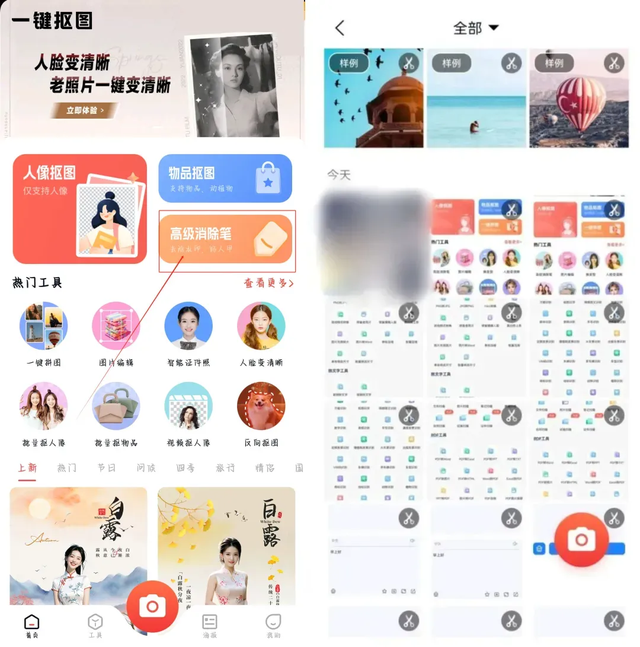
然后点击 “消除笔”,设置笔刷大小,涂抹需要消除的内容,被涂抹的区域就会自动消除。
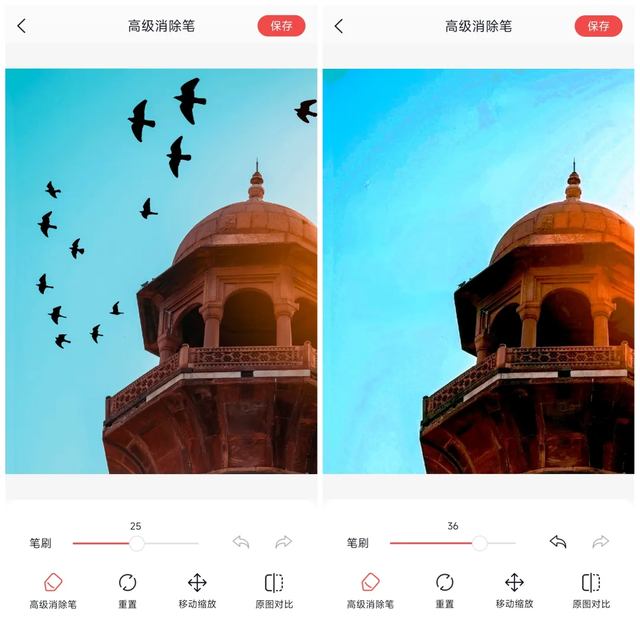
如果想要清除的区域比较大,可以选择 “套索工具”,直接在画面上圈出需要清除的部分即可。

好啦,以上就是今天分享的全部内容了!
最后,如果你觉得内容对你有所帮助的话,就点个“关注”支持一下~
